如何設置或修改Linux中的路徑變數
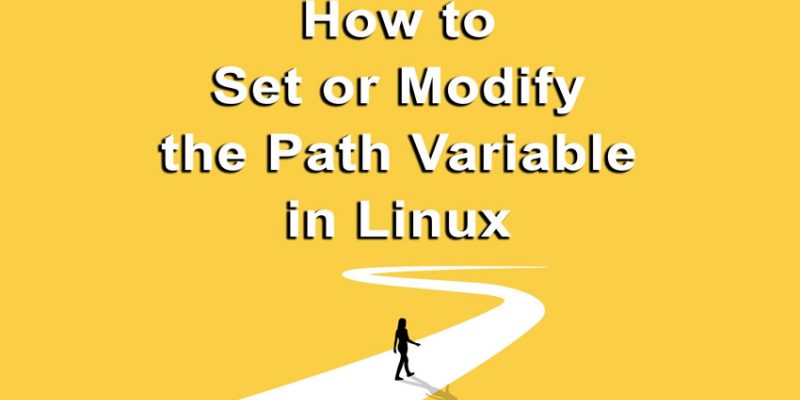
簡介
Linux命令行是一個強大的工具,讓您完全掌握系統。但要充分發揮其潛力,您必須了解它所在的環境。這個環境中一個至關重要的組成部分就是PATH變數。它就像一本指南,指導系統在哪裡找到您要求運行的程序。在本文中,我們將深入探討什麼是PATH變數,它為什麼重要,以及如何修改它以滿足您的需求。
什麼是PATH變數?
PATH是Linux和其他類Unix操作系統中的一個環境變數。它包含一個目錄列表,當您輸入命令時,shell會搜索這些目錄。每個目錄都由冒號(:)分隔。當您輸入ls或gcc等命令時,系統會按照PATH變數中它們出現的順序查找命令的可執行文件。
例如,如果您的PATH變數包含以下目錄:
markdownCopy code
/usr/local/sbin:/usr/local/bin:/usr/sbin:/usr/bin:/sbin:/bin當您輸入ls時,系統會首先在/usr/local/sbin中查找ls可執行文件。如果在那裡找不到,它會繼續搜索/usr/local/bin,依此類推,直到找到可執行文件或遍歷了PATH中的所有目錄。
為什麼要修改PATH變數?
默認的PATH變數通常適用於大多數用戶。然而,有些情況下,您可能需要修改它:
- 添加自定義腳本:如果您有自定義腳本存儲在特定目錄中,將該目錄添加到您的PATH中允許您從任何位置運行這些腳本作為命令。
- 軟體位於非標準位置:某些軟體可能安裝在默認PATH中不存在的目錄中。添加這些目錄允許您運行軟體而無需指定其完整路徑。
- 提高效率:將經常使用的目錄包含在PATH中可以使您的工作流程更加高效,減少了鍵入完整目錄路徑的需要。
臨時修改PATH變數
使用export命令
要在當前會話中臨時將新目錄添加到您的PATH中,您可以使用以下方式使用export命令:
markdownCopy code
export PATH=$PATH:/new/directory/path這種修改將持續到您關閉終端會話為止。
使用PATH=$PATH:/your/path語法
或者,您可以使用以下語法修改PATH變數:
markdownCopy code
PATH=$PATH:/new/directory/path這也僅在當前會話中修改PATH。這種方法與使用export之間的區別微妙,主要影響變數是否導出給子進程。
永久修改PATH變數
修改~/.bashrc或~/.bash_profile
要進行用戶特定的永久更改,您可以將導出命令添加到~/.bashrc或~/.bash_profile文件中:
markdownCopy code
echo 'export PATH=$PATH:/new/directory/path' >> ~/.bashrc或者,如果您使用登錄shell:
markdownCopy code
echo 'export PATH=$PATH:/new/directory/path' >> ~/.bash_profile在添加這行後,您需要重新啟動終端或運行source ~/.bashrc(或source ~/.bash_profile)以應用更改。
修改/etc/environment
要進行全系統範圍的更改,影響所有用戶,您可以在/etc/environment文件內部添加目錄路徑到PATH變數中。請注意,這需要管理員許可權。
示例:
markdownCopy code
PATH="/usr/local/sbin:/usr/local/bin:/usr/sbin:/usr/bin:/sbin:/bin:/new/directory/path"修改/etc/profile和/etc/profile.d/
另一種進行全系統範圍更改的方法是修改/etc/profile文件或將腳本添加到/etc/profile.d/目錄中。這種方法也需要管理員許可權。
示例:
markdownCopy code
echo 'export PATH=$PATH:/new/directory/path' >> /etc/profile檢查PATH變數
要驗證您的更改,您可以使用echo命令列印當前的PATH變數:
markdownCopy code
echo $PATH最佳實踐
- 保留備份:在進行任何更改之前,最好備份原始的PATH變數或您正在修改的文件。
- 清晰有序:盡量保持PATH條目有組織和易於閱讀。避免添加不必要或重複的目錄。
- 謹慎行事:始終仔細檢查語法和拼寫,以避免意外行為或錯誤。
常見問題和故障排除
- 語法錯誤:一個放錯位置的冒號或拼寫錯誤可能會導致錯誤。仔細檢查您的PATH條目。
- 找不到命令:如果在修改PATH後遇到此錯誤,很可能是您拼寫了一個目錄或忘記包括一個重要目錄。
- 恢復更改:如果出現錯誤,恢復到備份或手動更正PATH變數可以解決大多數問題。
總結
在Linux中修改PATH變數可以更好地控制您的環境。雖然這個過程很簡單,但建議謹慎以防止錯誤和意外行為。通過適當的調整,您可以顯著增強您的命令行體驗和工作流程。
附加資源
結論
了解並熟練操縱PATH變數可以在您的Linux體驗中解鎖新的生產力和自定義水平。就像擁有一個組織良好的工具箱一樣——您需要的一切都近在咫尺,等待被利用。所以,繼續謹慎嘗試,調整您的環境以滿足您獨特的需求。






















